Microsoft Teams: Cách bật phụ đề chi tiết

Hướng dẫn chi tiết cách bật phụ đề trực tiếp trên Microsoft Teams giúp người dùng theo dõi cuộc họp hiệu quả hơn.

Nếu máy tính của bạn có nhiều thiết bị âm thanh, bạn cần chọn một thiết bị cụ thể để sử dụng trong các cuộc họp Nhóm. Nếu bạn không làm như vậy, Nhóm có thể gửi đầu ra âm thanh đến sai thiết bị . Vấn đề duy nhất là phần Thiết bị đôi khi có thể biến mất khỏi cài đặt Nhóm.
⇒ Lưu ý quan trọng : Cài đặt thiết bị không khả dụng trong ứng dụng web của Nhóm. Theo thiết kế, tùy chọn này chỉ xuất hiện trên ứng dụng dành cho máy tính để bàn. Vì vậy, nếu bạn muốn thay đổi cài đặt thiết bị âm thanh của mình, hãy sử dụng ứng dụng dành cho máy tính để bàn.
Như một giải pháp nhanh chóng, bạn có thể thay đổi cài đặt âm thanh và thiết bị đầu ra ưa thích của mình sau khi tham gia cuộc họp.
Chọn cài đặt âm thanh hiện tại của bạn (biểu tượng bánh răng cưa) để mở Cài đặt thiết bị .
Sau đó, trong Thiết bị âm thanh , hãy chọn thiết bị bạn muốn sử dụng làm loa và micrô của mình.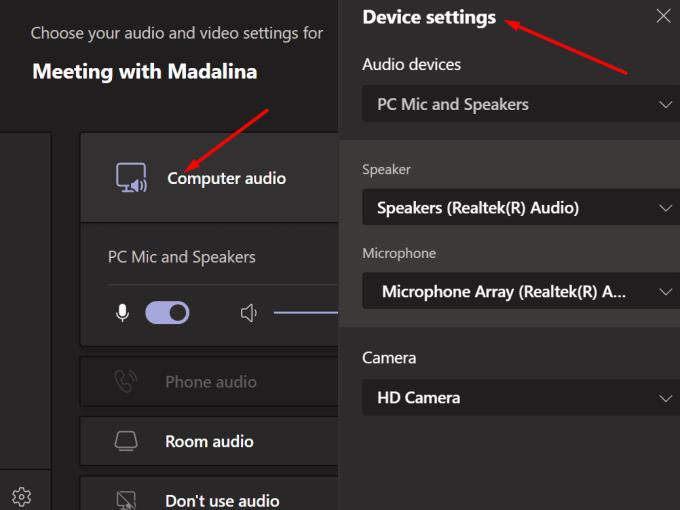
Lưu các thay đổi và kiểm tra xem bạn có hài lòng với kết quả không.
Bạn có đang sử dụng phiên bản ứng dụng Teams lỗi thời không? Nếu bạn làm vậy, hãy kiểm tra các bản cập nhật và cài đặt phiên bản ứng dụng mới nhất trên máy tính của bạn. Sau đó, kiểm tra xem Cài đặt thiết bị có hiển thị lại hay không.
Để cập nhật Nhóm, hãy nhấp vào ảnh hồ sơ của bạn và nhấn nút Kiểm tra cập nhật .
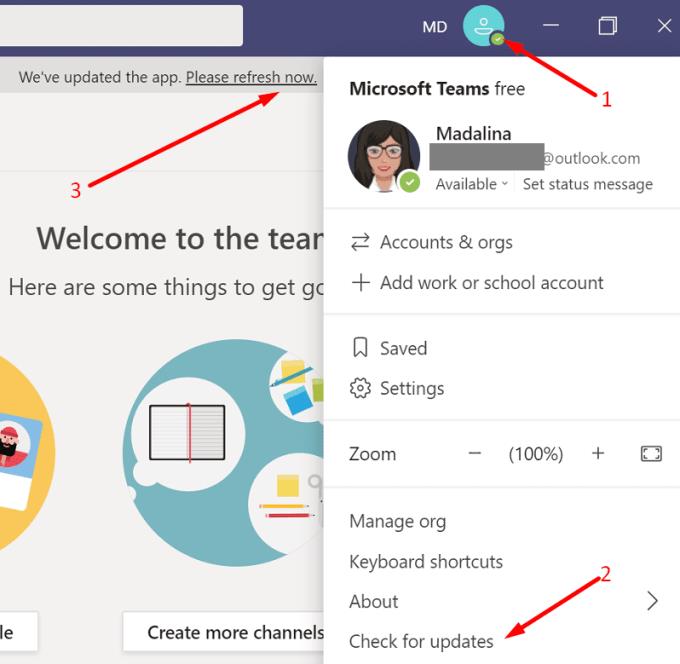
Nếu ứng dụng không cập nhật, bạn có thể buộc quá trình này bằng cách tải xuống theo cách thủ công phiên bản trình cài đặt Teams mới nhất.
Truy cập https://whatpulse.org/app/microsoft-teams và sao chép số phiên bản ứng dụng của bản phát hành Teams mới nhất.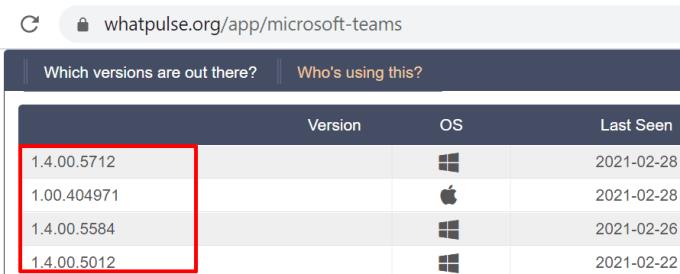
Sau đó, sao chép địa chỉ web này trong tab trình duyệt mới: https://statics.teams.cdn.office.net/production-windows-x64/AppVersionNumber/Teams_windows_x64.exe .
Bạn cần thay thế AppVersionNumber bằng số phiên bản ứng dụng mà bạn đã sao chép trước đó.
Nhấn Enter để tải xuống phiên bản ứng dụng Teams mới nhất trên máy của bạn.
Khởi chạy Nhóm và kiểm tra xem cài đặt Thiết bị có hiển thị lại hay không.
Thử xóa bộ nhớ cache của ứng dụng và kiểm tra xem điều này có khôi phục cài đặt thiết bị hay không.
Đóng ứng dụng Nhóm của bạn và nhập % appdata% \ Microsoft \ đội vào thanh tìm kiếm của Windows.
Xóa mọi thứ bên trong thư mục đó.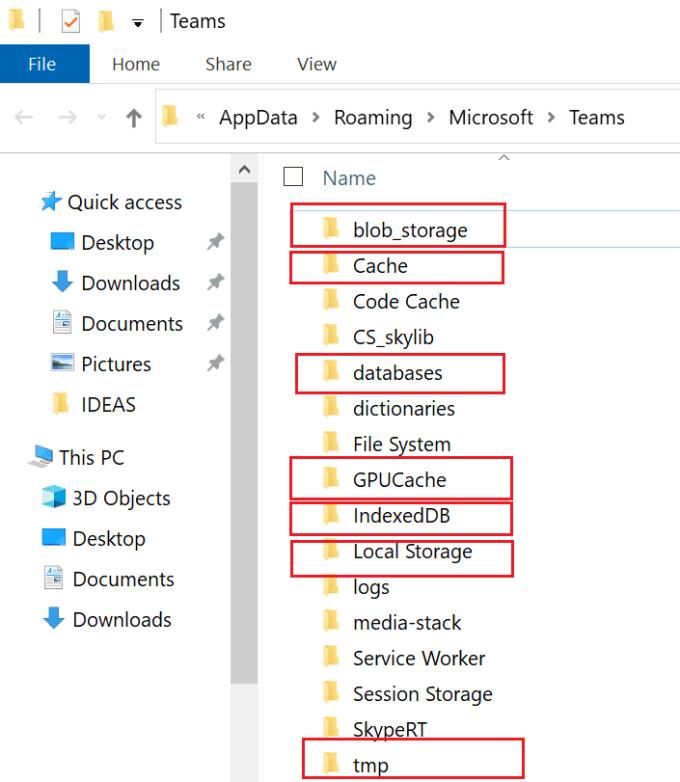
Khởi chạy lại Nhóm và kiểm tra xem cài đặt Thiết bị có hiển thị lại hay không.
Một số người dùng xác nhận rằng việc xóa toàn bộ thư mục Teams, bao gồm TeamsMeetingAddin và TeamsPresenceAddin từ C: \ Users \ UserName \ AppData \ Local \ Microsoft đã giải quyết được vấn đề cho họ.
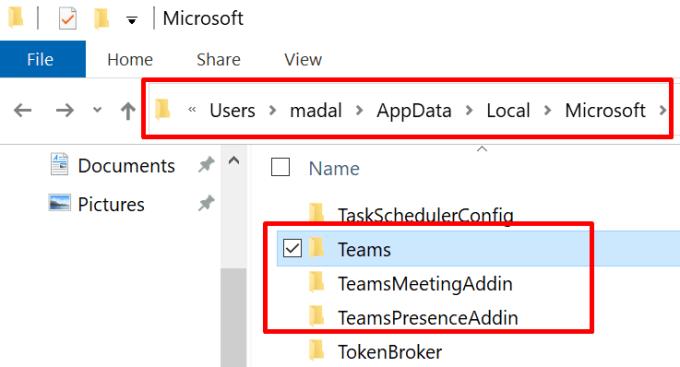
Kiểm tra xem có bất kỳ ứng dụng nào đang chạy trong nền có thể đang sử dụng thiết bị âm thanh của bạn không. Khởi chạy Trình quản lý tác vụ và đóng tất cả các ứng dụng này. Theo cách này, Teams vẫn là ứng dụng duy nhất có thể truy cập và sử dụng các thiết bị âm thanh của bạn.
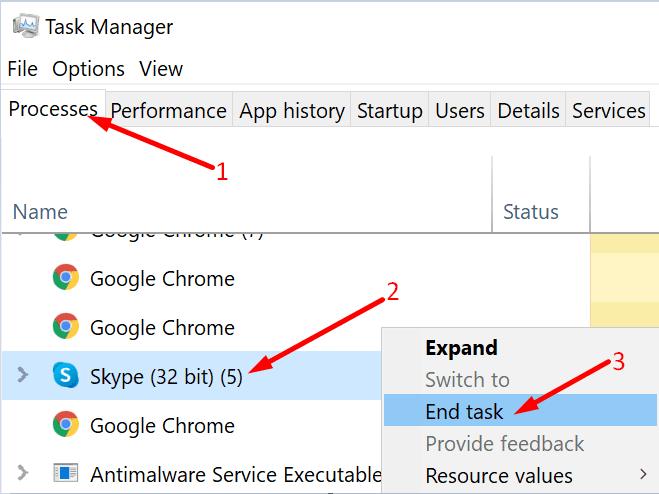
Một số người dùng đã khắc phục sự cố này bằng cách sử dụng Trình quản lý thiết bị để gỡ cài đặt thiết bị âm thanh.
Khởi chạy Trình quản lý thiết bị và nhấp vào Bộ điều khiển âm thanh, video và trò chơi .
Xóa tất cả các thiết bị âm thanh. Để thực hiện việc này, hãy nhấp chuột phải vào từng thiết bị và chọn Gỡ cài đặt thiết bị .
Sau đó vào Bluetooth, lặp lại các bước tương tự và xóa tất cả các thiết bị âm thanh Bluetooth (nếu có).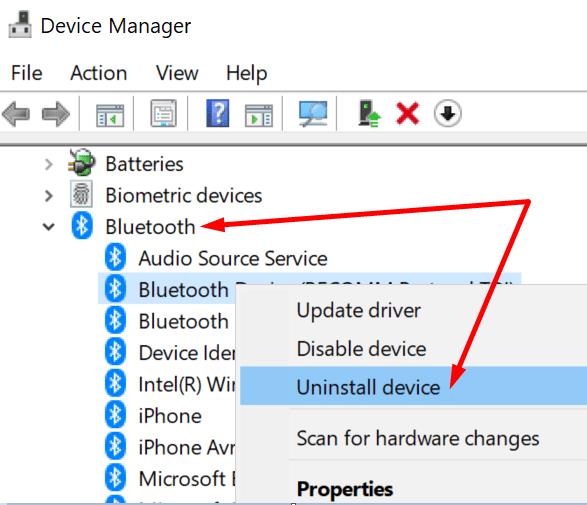
Khởi động lại máy tính của bạn và khởi chạy lại Nhóm.
Nhiều người dùng Teams đã xác nhận rằng ChromaCam là thủ phạm gây ra một danh sách dài các vấn đề về âm thanh và video của Teams . Điểm mấu chốt là nếu bạn sử dụng Teams thì đừng cài đặt ChromaCam. Thật không may, chương trình thường đi kèm với máy ảnh USB của bạn. Nó thường sẽ khóa cài đặt máy ảnh và micrô của bạn trong Nhóm.
Để gỡ cài đặt ChromaCam, hãy đi tới Bảng điều khiển , chọn Gỡ cài đặt chương trình , nhấp vào ChromaCam và nhấn nút Gỡ cài đặt .
Tóm lại, nếu thiếu cài đặt Thiết bị trong Nhóm, hãy cập nhật ứng dụng dành cho máy tính để bàn và thay đổi cài đặt âm thanh sau khi bạn tham gia cuộc họp. Bạn vẫn gặp phải vấn đề tương tự? Cho chúng tôi biết trong các ý kiến dưới đây.
Hướng dẫn chi tiết cách bật phụ đề trực tiếp trên Microsoft Teams giúp người dùng theo dõi cuộc họp hiệu quả hơn.
Làm cách nào để cài đặt Microsoft Teams? Câu trả lời hay nhất: Để cài đặt Teams, hãy tải xuống trình cài đặt, chạy nó và đăng nhập bằng tài khoản của bạn. Đây là cách thực hiện.
Để THAY ĐỔI HÌNH ẢNH HỒ SƠ trên Microsoft Teams, hãy mở ứng dụng, nhấp vào biểu tượng tài khoản, nhấp vào Thay đổi ảnh hồ sơ và chọn một hình ảnh khác.
Nếu Microsoft Teams tiếp tục chạy sau khi đóng, do các quy trình nền vẫn đang hoạt động, bạn nên tìm cách tắt tùy chọn.
Microsoft Teams bao gồm một tùy chọn chế độ tối nếu bạn muốn sử dụng các ứng dụng có bảng màu này và tìm hiểu cách bật nó.
Bạn có thể sử dụng các bước sau để xóa tệp bộ nhớ cache của Microsoft Teams nhằm khắc phục sự cố với ứng dụng và cách thực hiện.
Để khắc phục lỗi Teams 0xcaa80000, hãy bật TLS 1.1 và 1.2 trong Cài đặt Internet, cập nhật ứng dụng và xóa bộ nhớ cache.
Dưới đây là cách tạo bản ghi của một cuộc gọi Microsoft Teams để phân phối.
Nếu người dùng khách không thể truy cập vào cuộc trò chuyện, hãy đảm bảo tùy chọn được bật trong Trung tâm quản trị và đảm bảo họ xuất hiện với tư cách là người dùng khách của nhóm.
Lỗi đã xảy ra trong tập lệnh trên trang này thực sự là một lỗi chung của Windows 10. Nó ảnh hưởng đến Nhóm, cũng như các chương trình khác.
MS Teams có thể hiển thị thông báo Vắng mặt mỗi khi người nào đó cố gắng gửi tin nhắn cho bạn hoặc @ đề cập đến bạn trong một kênh.
Không thể đăng nhập vào tài khoản Microsoft Teams của bạn? Khám phá những mẹo nào bạn có thể thử để cuối cùng nhận được.
Có hai cách chính để xuất danh sách các thành viên trong nhóm của bạn: bạn có thể chạy một tập lệnh hoặc thêm các thành viên của nhóm đó làm người nhận thư.
Nếu trạng thái Microsoft Teams của bạn gặp sự cố, hãy sử dụng tùy chọn đặt lại hoặc thiết lập cuộc họp cả ngày rồi xóa nó.
Người dùng nhóm có thể tắt bình luận cho các bài đăng cụ thể trên kênh Chung. Quyền này chỉ dành cho chủ sở hữu và người kiểm duyệt kênh.
Microsoft Teams có Trang xuất chuyên dụng mà bạn có thể sử dụng để xuất tin nhắn trò chuyện và tệp phương tiện. Sử dụng nó để xuất lịch sử trò chuyện của bạn.
Nếu Microsoft Teams không cho phép bạn tham gia cuộc họp, hãy xóa bộ nhớ cache của ứng dụng, sau đó đưa vào danh sách trắng groups.microsoft.com.
Nếu bạn muốn những người bên ngoài tổ chức cộng tác chặt chẽ với nhóm của mình, hãy cho phép họ truy cập với tư cách khách.
Nếu Microsoft Teams không kết nối được bạn với cuộc họp âm thanh hoặc video, hãy đảm bảo kết nối mạng của bạn ổn định. Sau đó, xóa bộ nhớ cache của ứng dụng.
Nếu trải nghiệm cuộc họp mới không khả dụng trong cài đặt Nhóm, hãy cập nhật ứng dụng và thay thế các tệp Nhóm của bạn.
Skype liên tục ngắt kết nối và kết nối lại cho thấy kết nối mạng của bạn không ổn định hoặc bạn không có đủ băng thông.
Hướng dẫn chi tiết cách bật phụ đề trực tiếp trên Microsoft Teams giúp người dùng theo dõi cuộc họp hiệu quả hơn.
Khi bạn quyết định rằng bạn đã hoàn tất tài khoản Instagram của mình và muốn xóa nó. Dưới đây là hướng dẫn giúp bạn xóa tài khoản Instagram của mình tạm thời hoặc vĩnh viễn.
Để sửa lỗi Teams CAA50021, hãy liên kết thiết bị của bạn với Azure và cập nhật ứng dụng lên phiên bản mới nhất. Nếu sự cố vẫn tiếp diễn, hãy liên hệ với quản trị viên của bạn.
Ngoài ra, hãy xem cách bạn có thể ghi lại cuộc họp Zoom cục bộ hoặc lên đám mây, cách bạn có thể cho phép người khác ghi lại bất kỳ cuộc họp Zoom nào.
Nhanh chóng tạo một cuộc thăm dò Skype để chấm dứt bất kỳ cuộc thảo luận nào. Xem chúng dễ dàng tạo ra như thế nào.
Nếu một số nhãn Google Maps không còn phù hợp, bạn chỉ cần xóa chúng. Đây là cách bạn có thể làm điều đó.
Nếu Microsoft Kaizala không hoạt động trên máy tính của bạn, hãy xóa bộ nhớ cache của trình duyệt, tắt tiện ích mở rộng và cập nhật phiên bản trình duyệt của bạn.
Để khắc phục lỗi Nhóm CAA301F7, hãy chạy ứng dụng ở chế độ tương thích với quyền quản trị viên và xóa dữ liệu đăng nhập Nhóm của bạn khỏi Trình quản lý thông tin xác thực.
Nghe âm thanh WhatsApp trước khi gửi nó có thể là một cách cứu nguy. Bằng cách xem trước âm thanh, bạn có thể nghe xem giọng nói của mình có đúng như ý bạn không. Đảm bảo rằng âm thanh bạn đang gửi trong WhatsApp là hoàn hảo bằng cách xem trước nó với các bước sau.



























